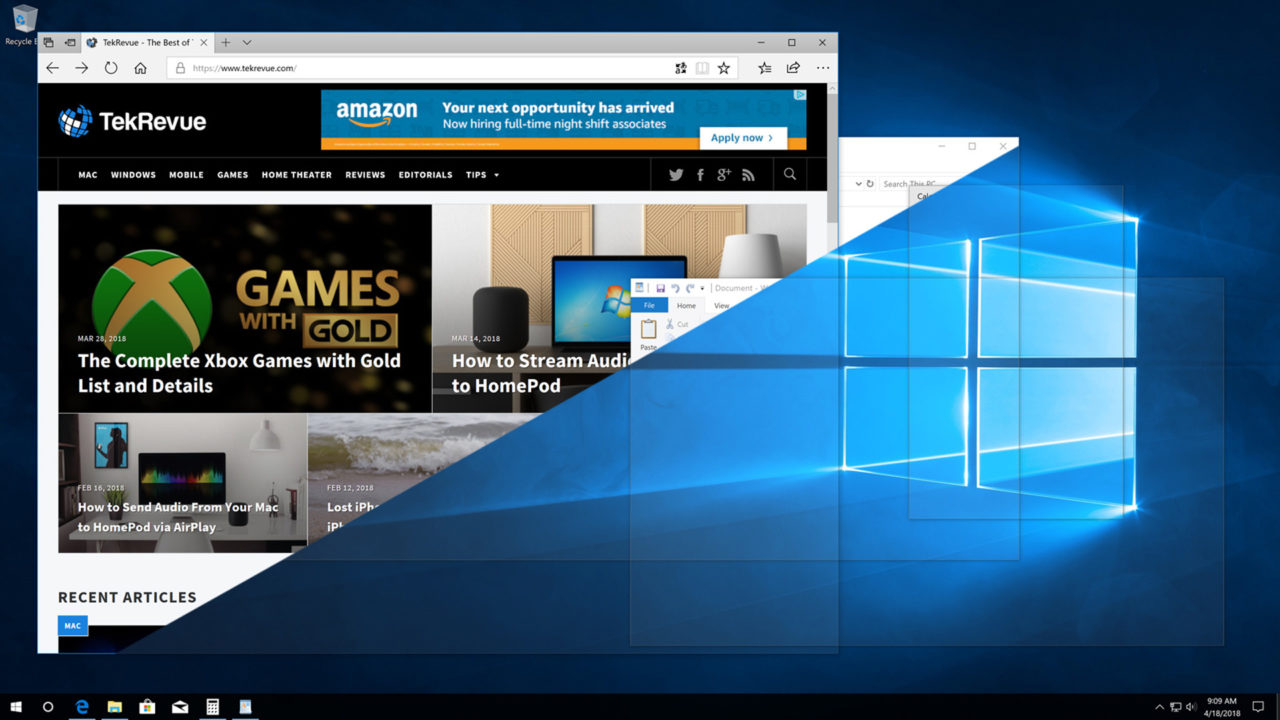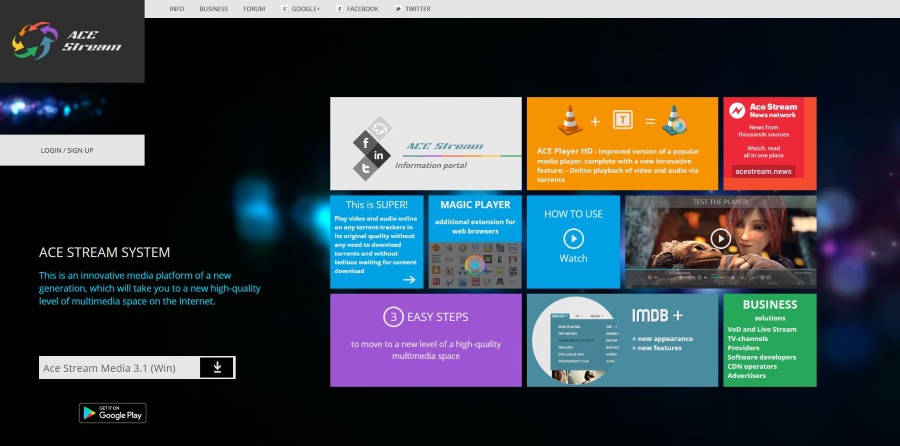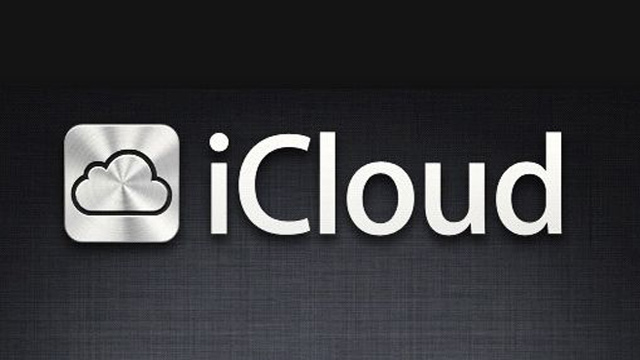
iCloud от Apple — это платформа, которая позволяет хранить и синхронизировать данные на многих устройствах.
Apple предоставляет облачный сервис хранения данных, известный как iCloud. Здесь можно синхронизировать и хранить документы, музыку, фотографии, фильмы и многое другое. Используя один и тот же Apple ID на разных устройствах, вы можете найти в iCloud все свои материалы: загруженные приложения, телепередачи, фильмы и игры.
Все, что вам нужно знать об использовании iCloud на iPad, Mac и iPhone, рассмотрено ниже
Содержание
Как настроить, восстановить и создать резервную копию в iCloud
Первый шаг к использованию iCloud — создание учетной записи. Частью настройки iCloud является выбор типа данных, которые вы хотите резервировать, и данных, которые вы хотите синхронизировать. Вы также должны решить, нужно ли вам приобретать дополнительное пространство для хранения iCloud. Об этом мы поговорим позже.
Если сервис iCloud уже работает на любом из ваших устройств Apple, и вы хотите узнать, как перенести все свои данные на новое устройство, то это руководство для вас. Мы обсудим, как настроить сервис iCloud на новом устройстве Apple, восстановить резервные копии данных и выполнить другие операции.
Когда вы закончите читать эту статью, я уверен, вы станете экспертом в управлении данными iCloud, их хранении и процессе удаления данных iCloud без посторонней помощи.
Как пользоваться фототекой iCloud
Устройствам Apple, работающим на iOS 8.3 и выше, гарантирован доступ к фототеке iCloud.
Фототека iCloud позволяет синхронизировать всю библиотеку видео и фотографий между любыми принадлежащими вам компьютерами Mac, iPad и iPhone. Это безопасно делается с помощью приложений Photos for Mac и Photos for iOS. Как только альбом будет создан на iPhone, он автоматически синхронизируется с Mac, и наоборот.
Фототека iCloud — это полезный вариант хранения данных, поскольку он помогает освободить место, которое в противном случае занимало бы обычную память iPad и iPhone. Вместо того чтобы загружать фотографии и видео, проще просто передавать их в потоковом режиме. Это отличный компромисс для пользователей, которые хотят получить лучшее из двух миров.
Как использовать Мой фотопоток и iCloud Photo Sharing
Мой фотопоток и iCloud Photo Sharing являются частью приложения Фото на Mac, iPad и iPhone. iCloud Photo Sharing предоставляет пользователям возможность создавать фотоальбомы, которыми можно делиться, чтобы родственники и друзья могли просматривать, комментировать, ставить лайки и добавлять дополнения. Это удобный способ поделиться фотографиями с избранной группой лиц без необходимости использования платформы социальных сетей.
Мой фотопоток может хранить фотографии за 30 дней или последнюю тысячу фотографий автоматически, в зависимости от того, что больше. Сохраненные фотографии затем синхронизируются на всех доступных устройствах, входящих в систему с одним и тем же Apple ID. В отличие от iCloud Photo Library, эта функция не поддерживает хранение видео, но при необходимости предоставляет возможность хранения основных фотографий.
Как пользоваться Find My iPhone
Функция «Find My iPhone» — это спасительная функция, которая помогает пользователям устройств Apple определить местонахождение своих Mac, iPad, iPhone и iPod Touch в случае их пропажи. Вы можете отправить на устройство предупреждение с вложенным в него сообщением или даже удаленно удалить все данные с устройства в худшем случае.
Мне лично нравится в функции «Найти мой iPhone» то, что потенциальные воры не могут отключить ее без доступа к паролю iCloud. Настоятельно рекомендуется активировать эту функцию и узнать все подробности об этой бесплатной услуге, чтобы лучше защитить свои данные и устройства.
Как использовать функцию Family Sharing
Family Sharing — это еще одна функция на устройствах Apple, которая позволяет пользователям делиться покупками в App Store и iTunes с членами своей семьи. Она также имеет политику ограничений, известную как «Попросить купить», которая помогает родителям отслеживать покупки своих детей. При активации этой функции родители могут удаленно одобрить или отклонить запрос с помощью уведомлений.
Family Sharing также имеет функцию отслеживания, которая удобно показывает, чем занимаются другие члены семьи. Когда дети станут достаточно взрослыми, чтобы самостоятельно совершать покупки, вы сможете предоставить им свой Apple ID, которым они будут полностью управлять.
Мы поможем вам узнать, как настроить Apple ID ваших детей, отслеживать потерянные устройства через группу Family Sharing и почти все остальное, что вам нужно знать о службе Family Sharing на устройствах Apple.
Как использовать iTunes in the Cloud
Услуга iTunes in the Cloud предоставляет доступ к повторной загрузке и потоковому воспроизведению контента, приобретенного в iTunes, включая товары из iTunes Store, App Store и iBookstore.
Пользователи, у которых дома есть Apple TV, могут легко получить доступ ко всей приобретённой музыке, телешоу, фильмам и прочему, войдя в систему. Как только вы войдёте в систему Apple TV, весь контент сразу же станет доступен для потокового воспроизведения.
Если услуга Family Sharing включена, то вы можете транслировать покупки, принадлежащие другому члену вашей группы Family Sharing.
Как пользоваться iCloud Music Library
iCloud Music Library позволяет пользователям сравнивать свою музыкальную библиотеку с музыкальным каталогом iTunes. Если найдено сходство, iCloud Music Library позволяет осуществлять потоковую передачу и загрузку из iTunes на любое из устройств Apple. Это можно делать до тех пор, пока вы являетесь подписчиком.
Если такая же песня не найдена, то будет загружена и потоковая версия вашей музыкальной библиотеки. Поскольку ваша музыка всегда доступна на сервере Apple, музыкальная библиотека iCloud работает как резервная служба, гарантирующая, что вы не потеряете свою музыкальную коллекцию даже в случае потери устройства.
Как использовать iCloud Drive
Онлайн-сервис хранения документов компании Apple известен как iCloud Drive. Он служит общим хранилищем, к которому могут обращаться и хранить документы как приложения для iOS, так и приложения для Mac. Вы можете создать и сохранить документ на iPad, чтобы позже получить к нему доступ на Mac.
Почти все приложения App Store поддерживают iCloud Drive. Это означает, что независимо от приложения, которое вы используете в данный момент, ваши файлы будут под рукой на любом устройстве Apple, с которого вы работаете.
Как использовать iCloud Keychain
iCloud Keychain призван привнести здравый смысл в управление паролями. Когда пароль сохраняется в Safari на Mac для последующего использования, iCloud Keychain может обеспечить поддержку синхронизации для передачи пароля из Safari на Mac на iPad и iPhone.
iCloud Keychain также может хранить адреса, кредитные карты и другую личную информацию, чтобы облегчить заполнение форм, когда это необходимо. Вам нужно сгенерировать надежный пароль для новой учетной записи? iCloud Keychain поможет вам!
.
YouTube видео: Полное руководство по iCloud
Вопросы и ответы по теме: “Полное руководство по iCloud”
Как правильно работать с iCloud?
Сервис iCloud встроен в каждое устройство Apple. Чтобы настроить iCloud, просто войдите в систему на устройстве с помощью Apple ID. Затем выберите приложения, которые нужно использовать с iCloud, а также включите или отключите интересующие функции iCloud. Эти параметры можно настроить отдельно для каждого устройства.
Как правильно настроить хранилище iCloud?
Выберите «Настройки» > [ваше имя] > iCloud. Нажмите «Управлять хранилищем учетной записи» или «Управление хранилищем», а затем — «Резервные копии». Нажмите имя используемого устройства. Отключите приложения, для которых не нужно создавать резервные копии.
Что хранит в себе Айклауд?
Резервная копия в iCloud включает следующее:* Данные приложений
- Резервные копии данных Apple Watch.
- Настройки устройств
- Вид экрана «Домой» и расположение значков приложений
- Сообщения iMessage, текстовые сообщения (SMS-сообщения) и MMS-сообщения
- Фото и видео с iPhone, iPad и iPod touch.
Как отвязать iPhone от iCloud дистанционно?
Если на устройстве используется служба iCloud и функция «Найти [устройство]», войдите в свою учетную запись на странице iCloud.com/find или в приложении «Локатор» на другом устройстве, выберите нужное устройство и нажмите «Стереть». Стерев данные с устройства, нажмите «Удалить из учетной записи».
Как пользоваться iCloud в России?
На iPhone или iPad перейдите в «Настройки» > «iCloud». Введите ваш идентификатор Apple ID. Ниже введите пароль к вашему аккаунту Apple ID и нажмите «Войти». После проверки идентификатора и пароля к Apple ID вам будет предложено объединить данные браузера Safari на устройстве с данными в хранилище iCloud.
Как вести Айклауд на айфоне?
Откройте «Настройки» > [Ваше имя] > «iCloud». Выполните любое из указанных действий. Просмотрите состояние хранилища iCloud. включить функции, которые хотите использовать (например, Фото, iCloud Drive или резервное копирование iCloud).